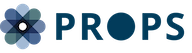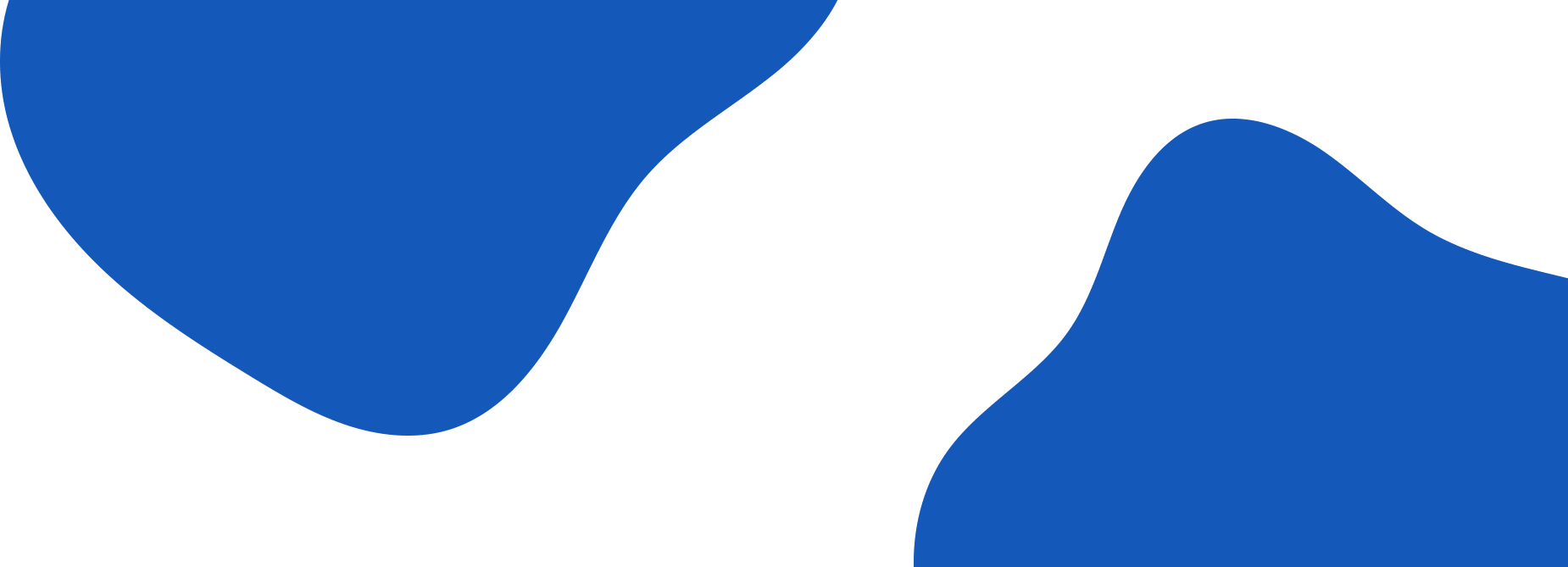
Pengantar:
Jika Anda telah menghubungkan akun AdSense dan Analytics Anda tetapi tidak dapat menemukan data AdSense apa pun dalam laporan Analytics Anda, penting untuk melakukan pemecahan masalah. Di bawah ini adalah beberapa alasan potensial dan solusi untuk membantu Anda mengidentifikasi dan memecahkan masalah tersebut.
Bagaimana Memeriksa Data Adsense yang Tidak Muncul
1. Verifikasi Akun Analytics yang Telah Dihubungkan:
Pastikan Anda telah menghubungkan akun Analytics yang benar ke akun AdSense Anda. Periksa bagian Konten pada navigasi sisi dari laporan Analytics Anda – jika AdSense tidak terlihat, kemungkinan akun belum terhubung.
2. Konfirmasi Penempatan Kode Analytics:
Setelah menghubungkan akun, pastikan Anda telah menempatkan kode pelacakan Analytics pada semua halaman web yang menggunakan AdSense. Urutan yang benar sangat penting: potongan kode AdSense terlebih dahulu, diikuti oleh kode pelacakan Analytics tepat sebelum tag penutup </body>.
3. Berikan Waktu Cukup Setelah Penghubungan:
Data AdSense membutuhkan waktu untuk muncul dalam Analytics. Berikan waktu 24 jam setelah penghubungan untuk melihat data AdSense, dan tunggu 48 jam untuk mengakses data sehari penuh. Kesabaran adalah kunci untuk memastikan pelaporan yang akurat.
4. Verifikasi Pengaturan Laporan AdSense:
Saat membuat laporan di AdSense, pilih “AdSense for content” sebagai produk dan pilih hanya unit iklan di halaman Laporan Lanjutan. Hal ini memastikan bahwa Anda membandingkan data yang tepat antara Analytics dan AdSense.
5. Implementasi Standar AdSense:
Pelaporan Analytics mendukung implementasi AdSense standar. Jika Anda menggunakan server iklan seperti Google Ad Manager, hal ini dapat membatalkan pelaporan AdSense di Analytics.
6. Periksa Fungsionalitas Kode Analytics:
Pastikan Anda tidak menggunakan variabel “_udn” atau fungsi “setDomainName()” dalam kode Analytics Anda kecuali ada perubahan yang sesuai pada kode AdSense Anda.
7. Hindari Penyimpanan Lokal Kode Analytics:
Terapkan kode Analytics sesuai dengan yang disediakan dalam akun Analytics Anda. Hindari memanggil salinan urchin.js atau ga.js yang disimpan secara lokal, karena hal ini dapat membatalkan pelaporan AdSense di Analytics.
8. Aktifkan Tampilan Analytics untuk AdSense:
Pastikan tampilan Analytics Anda diaktifkan untuk data AdSense. Tinjau pengaturan penghubungan Anda untuk tampilan yang diinginkan agar menerima laporan AdSense yang akurat.
Kesimpulan:
Jika langkah-langkah di atas tidak menyelesaikan masalah, pertimbangkan bahwa Analytics mungkin tidak melacak tampilan halaman dengan cara yang sama seperti AdSense. Investigasi lebih lanjut mungkin diperlukan untuk memahami dan menangani setiap perbedaan. Kami akan membantu Anda.